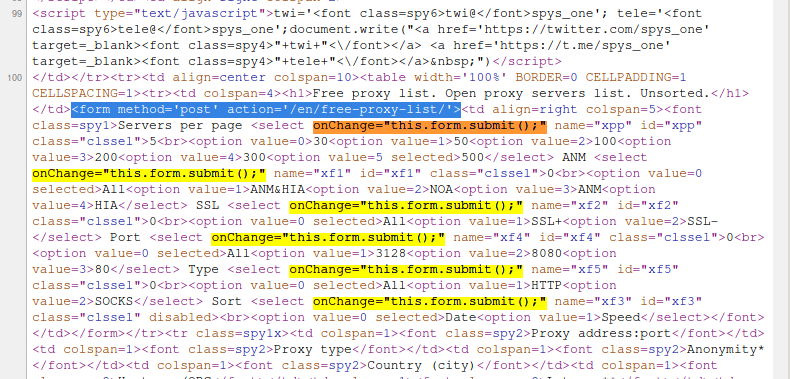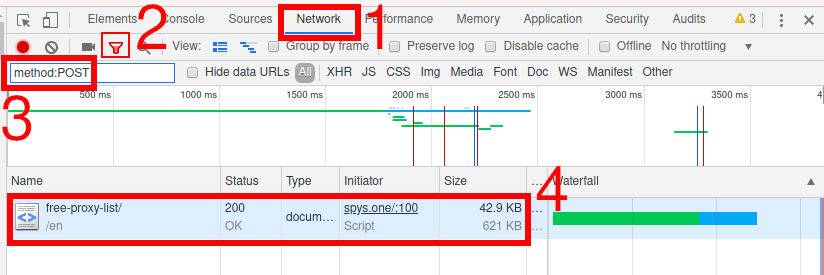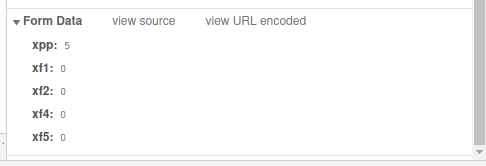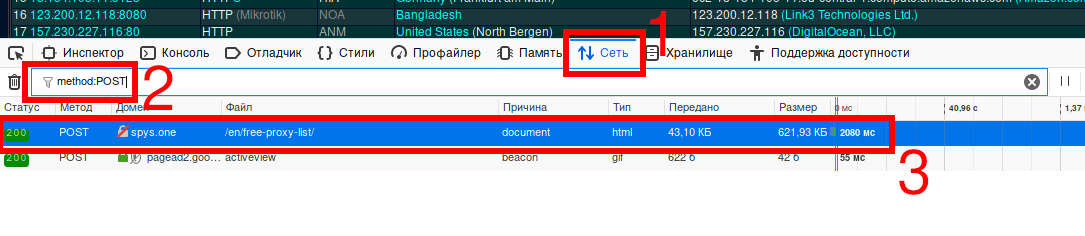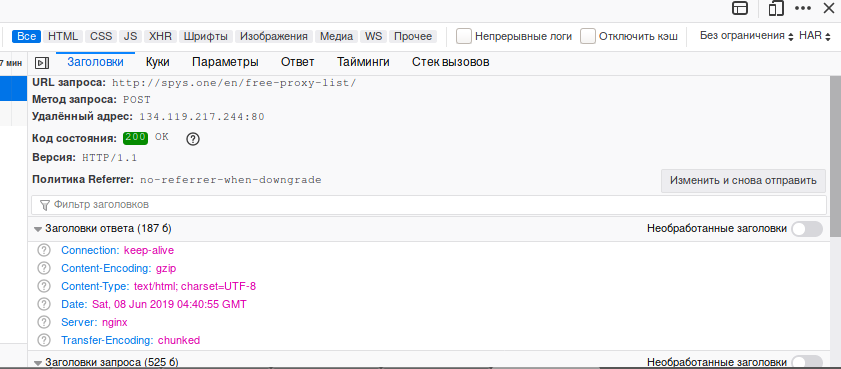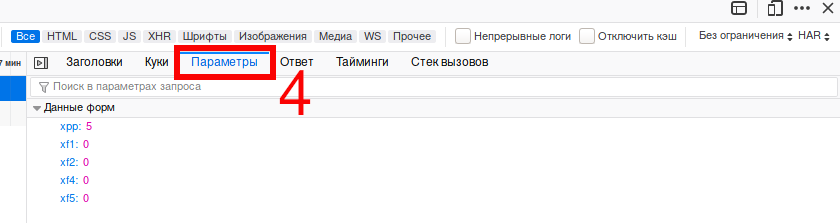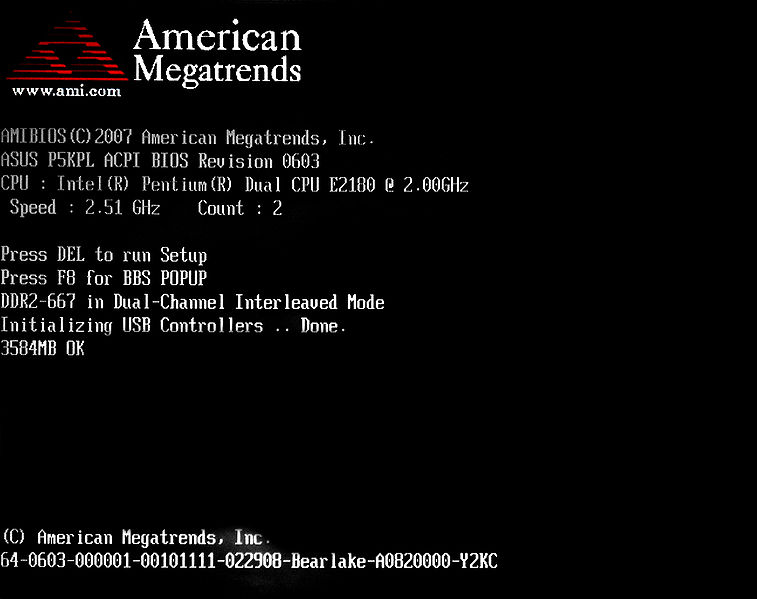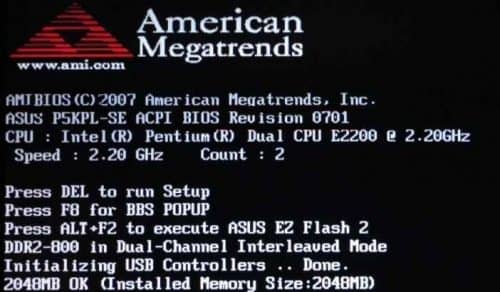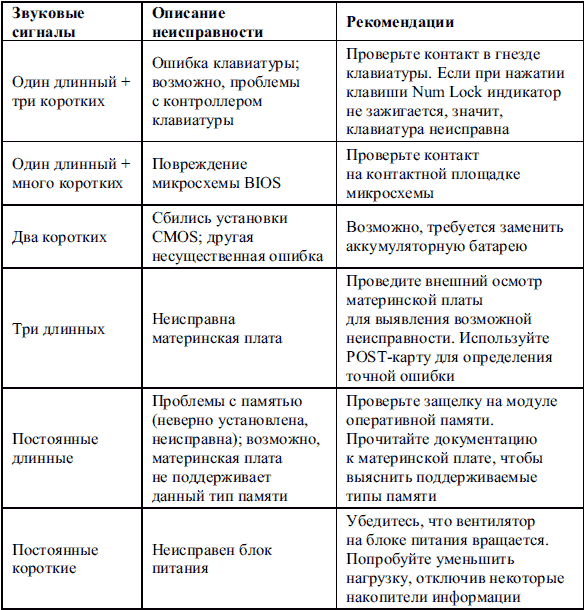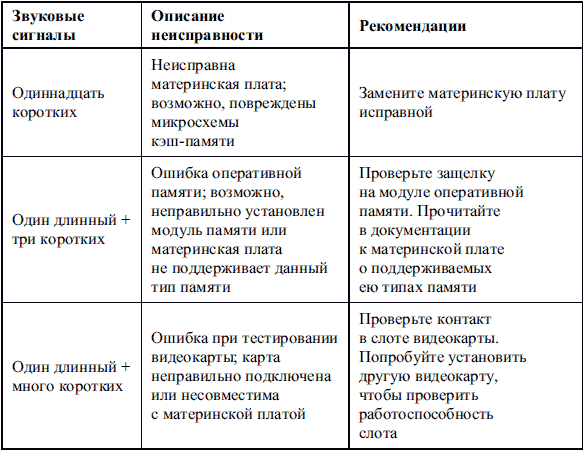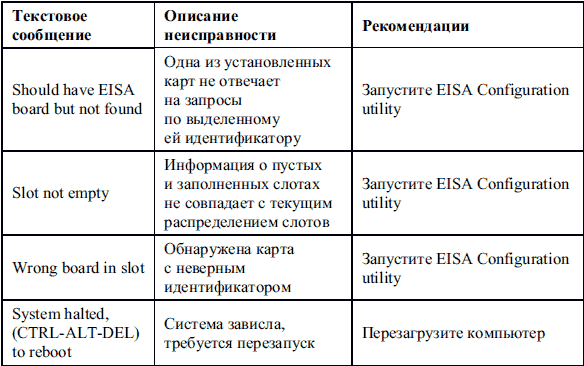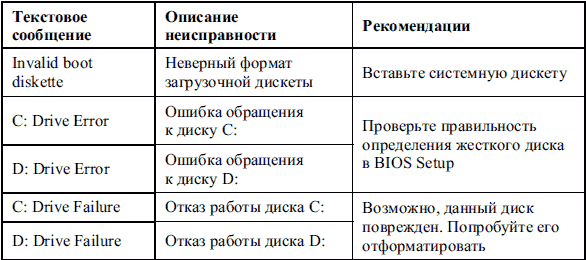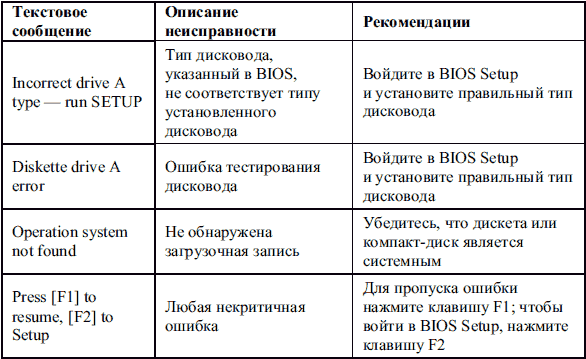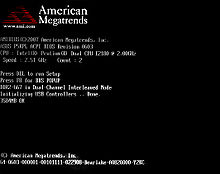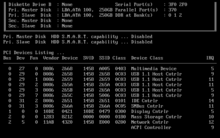post проверка что это
HackWare.ru
Этичный хакинг и тестирование на проникновение, информационная безопасность
Как анализировать POST запросы в веб-браузере
Современные веб-сайты становятся всё сложнее, используют всё больше библиотек и веб технологий. Для целей отладки разработчиками сложных веб-сайтов и веб-приложений потребовались новые инструменты. Ими стали «Инструменты разработчика» интегрированные в сами веб-браузеры:
Они по умолчанию поставляются с браузерами (Chrome и Firefox) и предоставляют много возможностей по оценке и отладке сайтов для самых разных условий. К примеру, можно открыть сайт или запустить веб-приложение как будто бы оно работает на мобильном устройстве, или симулировать лаги мобильных сетей, или запустить сценарий ухода приложения в офлайн, можно сделать скриншот всего сайта, даже для больших страниц, требующих прокрутки и т.д. На самом деле, Инструменты разработчика требуют глубокого изучения, чтобы по-настоящему понять всю их мощь.
В предыдущих статьях я уже рассматривал несколько практических примеров использования инструментов DevTools в браузере:
Эта небольшая заметка посвящена анализу POST запросов. Мы научимся просматривать отправленные методом POST данные прямо в самом веб-браузере. Научимся получать их в исходном («сыром») виде, а также в виде значений переменных.
Я буду показывать на примере сайта http://spys.one/en/free-proxy-list/ из статьи про прокси. (На самом деле, это простейший пример — в качестве более сложных примеров, попробуйте самостоятельно разобраться, например, в POST GMail при открытии и других действий с письмами).
По фрагменту исходного кода страницы видно, что данные из формы передаются методом POST, причём используется конструкция onChange=»this.form.submit();»:
Как увидеть данные, переданные методом POST, в Google Chrome
Итак, открываем (или обновляем, если она уже открыта) страницу, от которой мы хотим узнать передаваемые POST данные. Теперь открываем инструменты разработчика (в предыдущих статьях я писал, как это делать разными способами, например, я просто нажимаю F12):
Теперь отправляем данные с помощью формы.
Переходим во вкладку «Network» (сеть), кликаем на иконку «Filter» (фильтр) и в качестве значения фильтра введите method:POST:
Как видно на предыдущем скриншоте, был сделан один запрос методом POST, кликаем на него:
Поскольку нам нужно увидеть отправленные методом POST данные, то нас интересует столбец Header.
Там есть разные полезные данные, например:
Пролистываем до Form Data:
Там мы видим пять отправленных переменных и из значения.
Если нажать «view source», то отправленные данные будут показаны в виде строки:
Как увидеть данные, переданные методом POST, в Firefox
В Firefox всё происходит очень похожим образом.
Открываем или обновляем нужную нам страницу.
Открываем Developer Tools (F12).
Отправляем данные из формы.
Переходим во вкладку «Сеть» и в качестве фильтра вставляем method:POST:
Кликните на интересующий вас запрос и в правой части появится окно с дополнительной информацией о нём:
Переданные в форме значения вы увидите если откроете вкладку «Параметры»:
Если вы хотите получить отправленные данные в виде строки, то вернитесь во вкладку «Заголовки» и нажмите кнопку «Изменить и снова отправить», в открывшейся области пролистните до «Тело запроса»:
Как вы уже поняли, здесь не только можно скопировать строку POST, но и отредактировать её и отправить запрос заново.
Другие фильтры инструментов разработчика
Для Chrome кроме уже рассмотренного method:POST доступны следующие фильтры:
POST card или ликбез по диагностике
Приветствую, дорогие хабровчане!
Не первый год занимаюсь диагностикой и реанимацией десктопов и ноутбуков, преимущественно на дому у клиента. Со временем напрашивается вывод, что с собой необходимо иметь чемодан, а возможно, даже чемоданище с комплектующими для диагностики неисправной железки. Некоторые могут мне возразить — «Можно обходиться и без комплектующих! Опыт позволяет выполнять диагностику и без них!». Это отчасти верно, но стопроцентной точности не дает, это как факт.
Опираться на POST коды спикера? Не всегда можно конкретно определить на что же он ругается. Например, один длинный два коротких сигнала спикера сигнализируют о неисправности видеосистемы, но это не всегда означает неисправность самой видеокарты. Встречаются, например, проблемы с доп. питанием на эту самую видеокарту, а это уже неисправность блока питания.
Здесь я остановлюсь и расскажу уважаемым читателям, что же такое сигналы спикера.
При включении компьютера запускается BIOS (базовая система ввода/вывода) — факт известный всем, но упомянуть будет не лишним. В составе BIOS’а есть программа под названием POST (power on self testing). Как следует из названия, программа предназначена для начальной диагностики устройств и портов материнской платы.
Процедура инициализации POST сопровождается выводом изображения на монитор:
После прохождения POST видим:
В процессе выполнения POST генерирует так называемый POST код, который записывается в специальный диагностический регистр.
И дальше управление переходит к загрузчику операционки.
Собственно, сигналы спикера являются кодами ошибок при выполнении POST, если POST выполняется без ошибок, мы слышим один короткий сигнал.
POST карта — это плата расширения, чаще всего встречаются карты формата PCI:
Так же есть карты формата miniPCI (для ноутбуков):
И встречаются карты для LPT (требуют дополнительного питания по USB):
Имея на руках десктоп с замечательным диагнозом «не включается» (не путать с «не заводится»), чаще всего сначала последовательно отключается некритичная периферия — звуковуха, тюнер, сетевуха, харды, приводы.
Затем, если в процессе не выявлены неисправности, начинается замена комплектующих: оперативки, видеокарты, процессора (ага тот самый чемоданище с железками).
Но вот у нас есть в руках вместо чемодана с железом POST карта, мы экономя время минуем вышеописанную процедуру с заменой/отключением железа (экономим в среднем минут 40, замечу, что после отключения одной железки производится как минимум один цикл включения — выключения).
Собственно, вставляем нашу замечательную карту и наблюдаем за тем что происходит.
А происходит следующее — на табло карты у нас появляются пост коды, которые указывают нам на то, что тестируется в данный момент. Дойдя до неисправного элемента, процедура выполнения POST останавливается и на табло остается код, собсно к сабжу чаще всего прилагается мануал с POST кодами (они разнятся в зависимости от производителя и версии BIOS).
Сопоставив код ошибки с его расшифровкой, чаще всего получаем конечный диагноз, как то: неисправная память, процессор или же компонент на материнской плате.
Предполагаю написать серию статей по диагностике, если тема интересна хабровчанам.
Что такое POST?
POST (Power On Self Test) – это процесс самопроверки компьютера, который выполняется каждый раз при его включении. Эта программа записана в ПЗУ платы расширения и материнской платы.
POST представляет собой последовательность программ, которые хранятся ROM BIOS на системной плате.
Все компьютеры выполняют POST тест при их включении.
Что проверяется?
При включении компьютера POST тест проверяет основные компоненты системы, такие как:
Вот почему и происходит некая пауза перед началом загрузки операционной системы. Хотя, эти тесты выполняются достаточно быстро, но все же их тщательность не сравняется с тестированием компьютера, проводимая при помощи специальных диагностических программ.
Получается так, что в ходе диагностики POST если обнаруживаются какая-либо неисправность в работе системной платы, то на экран монитора пользователя выводится сообщение или звуковое сигнал, предупреждающий об ошибке, по которым можно определить причину возникновения какой либо неисправности. Если проблема серьезная, то дальнейшая загрузка будет приостановлена.
Виды сигналов POST
Чаще всего сообщения проверки работоспособности аппаратного обеспечения ПК передается пользователю в таких вариантах:
Прошу заметить, что вы имеете возможность сделать выбор между прохождением полного или сокращенного пути прохождения проверки POST при включении ПК. Это делается в программе настройки базовой системы ввода-вывода Setup BIOS.
Использование BIOS POST для определения поломок
Использование BIOS POST для определения поломок
При каждом включении компьютера автоматически запускается диагностическая программа самотестирования – POST (Power On Self-Test), которая записана в микросхему BIOS. Система POST проверяет работоспособность всех важнейших компонентов компьютера: процессора, оперативной памяти, дисковой подсистемы, системной логики (чипсета) и всех устройств, от которых зависит нормальное функционирование компьютера. Информация о результатах диагностики может выдаваться тремя способами.
• Звуковые сигналы. Каждой неисправности соответствует серия звуковых сигналов, которые выдает POST в ходе тестирования устройств. Данный способ является основным и именно на него нужно ориентироваться пользователю. С помощью звуковых сигналов система оповещает об ошибках чаще всего.
• Текстовые сообщения. Этим способом POST пользуется в дополнение к звуковым сигналам, если видеосистема компьютера исправна. При этом на экране появляется сообщение, кратко описывающее неисправность, и код ошибки. По коду неисправность можно изучить более подробно, воспользовавшись документацией к материнской плате или к BIOS. С помощью текстовых сообщений компьютер информирует только о незначительных ошибках.
• Шестнадцатеричные коды в конкретный порт по определенному адресу. Независимо от того, выдаются ли звуковые или текстовые сообщения, система использует и этот способ. Однако, чтобы прочитать шестнадцатеричные коды, необходимо иметь специальное оборудование – POST-карту.
Поскольку POST-картой, необходимой для определения неисправности третьим способом, обладают далеко не все пользователи, чаще всего ошибки определяют по звуковым сигналам и текстовым сообщениям POST. Рассмотрим их более подробно.
Звуковые сигналы POST
Обязательно убедитесь в том, что системный динамик подключен к соответствующему контакту на материнской плате и функционирует исправно. Если это не так, вы не сможете услышать звуковые сигналы системы тестирования и определить тип неисправности.
Если компьютер работает нормально, то есть тестирование POST завершилось успешно, вы услышите один короткий звуковой сигнал, после чего начнется загрузка операционной системы компьютера.
При обнаружении любой неисправности диагностическая программа выдаст специальный звуковой сигнал (последовательность коротких и длинных гудков), характеризующий обнаруженную ошибку, а компьютер прекратит свою работу до устранения неисправности.
Если вы услышали последовательность коротких и длинных гудков, после чего компьютер прекратил работу, обратите внимание на количество и длительность этих гудков.[1] Подсчитав гудки, найдите данное сочетание звуковых сигналов в таблице, соответствующей BIOS вашего компьютера, чтобы определить, что означает данный сигнал. В табл. 1.1–1.3 приведены некоторые варианты звуковых сигналов, характерные для BIOS разных производителей, и краткие пояснения к ним.
Таблица 1.1. Звуковые сигналы AwardBIOS
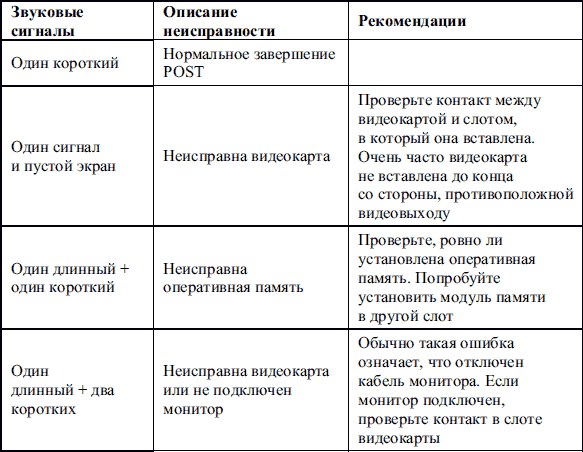
Таблица 1.2. Звуковые сигналы AMIBIOS

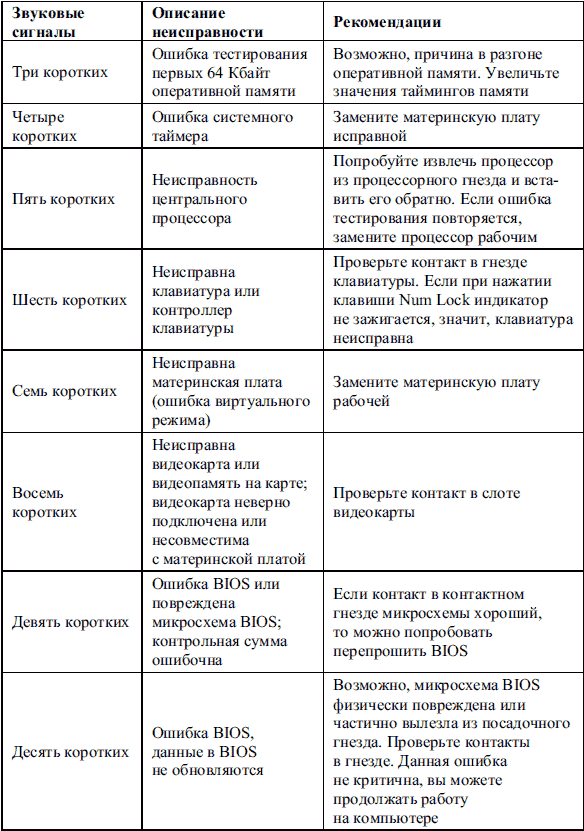
Таблица 1.3. Звуковые сигналы PhoenixBIOS
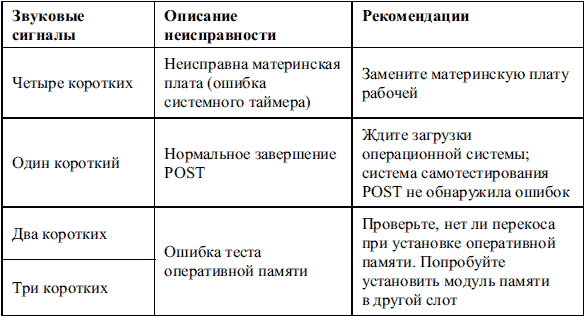
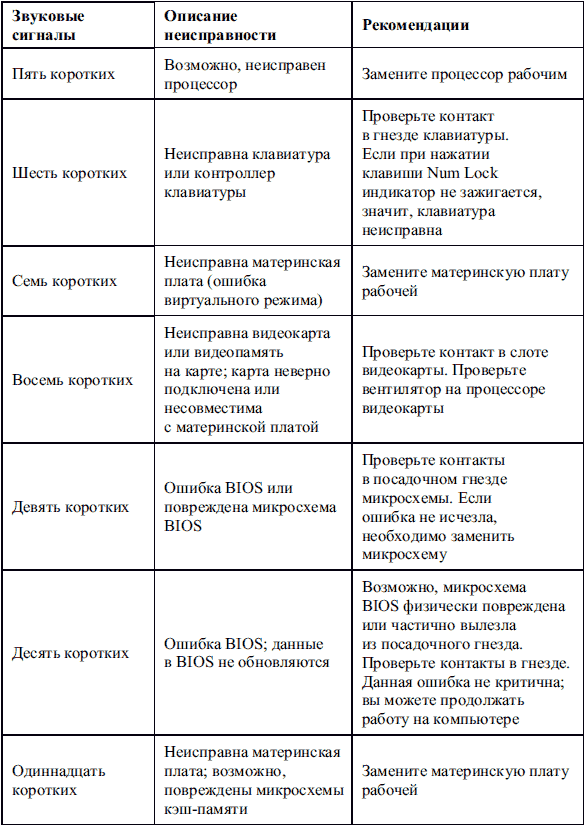
Текстовые сообщения POST
Появление текстовых сообщение в процессе тестирования системы – еще один вариант отслеживания возникшей неисправности. Вместе со звуковыми сигналами он позволяет эффективно определять почти все неисправности.
В табл. 1.4–1.6 приведены возможные варианты сообщений BIOS разных производителей.
Таблица 1.4. Текстовые сообщения AwardBIOS
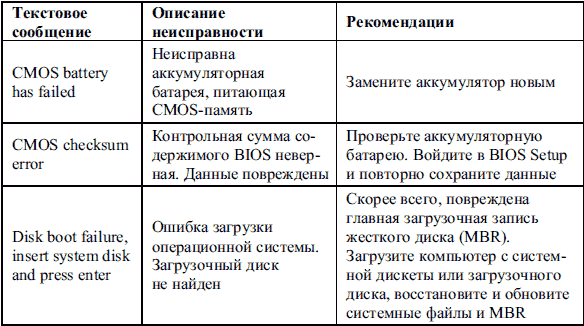
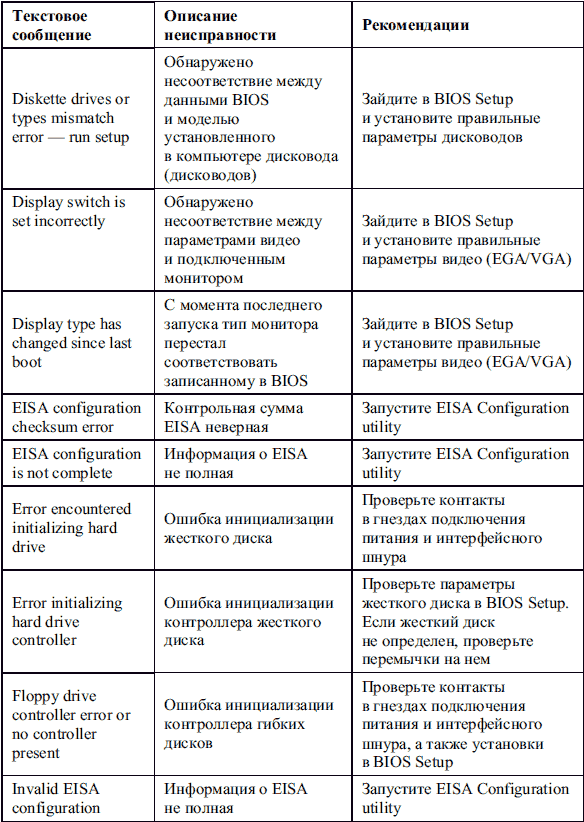
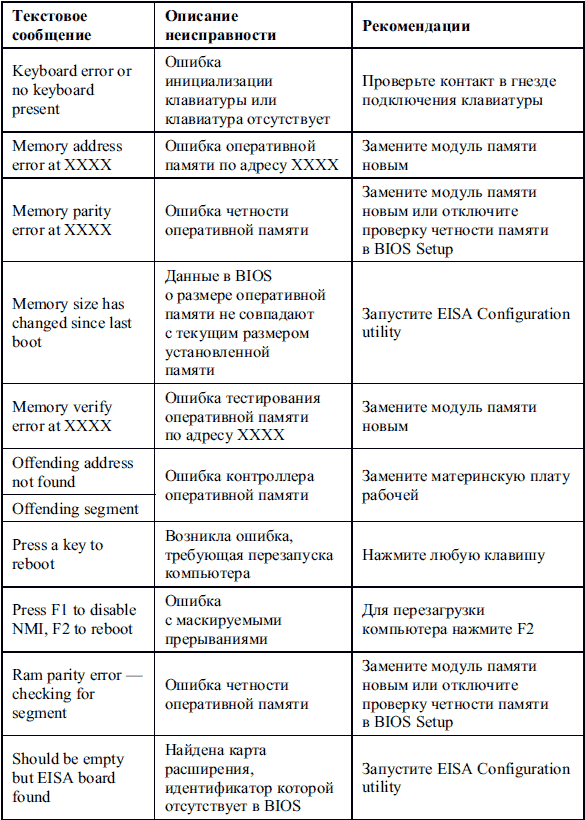
Таблица 1.5. Текстовые сообщения AMIBIOS
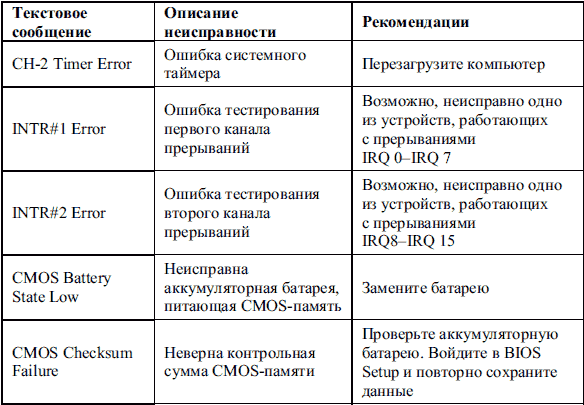
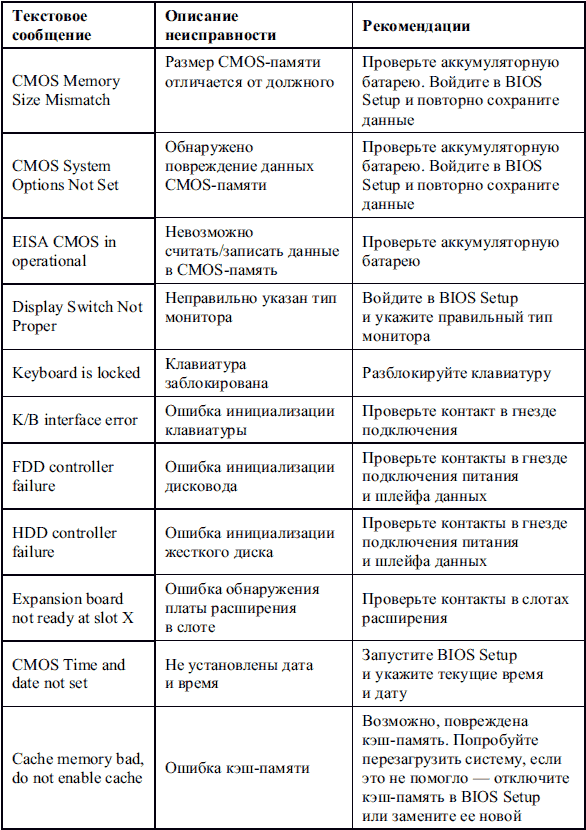
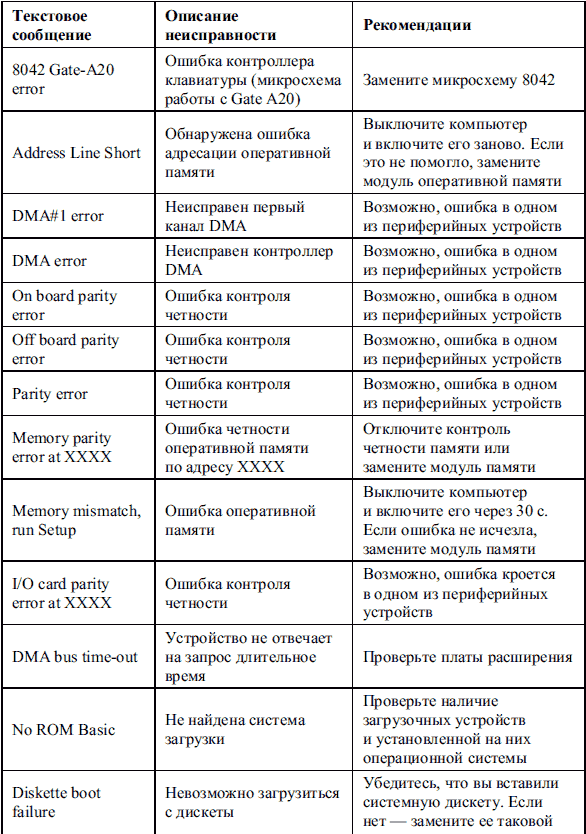
Таблица 1.6. Текстовые сообщения PhoenixBIOS
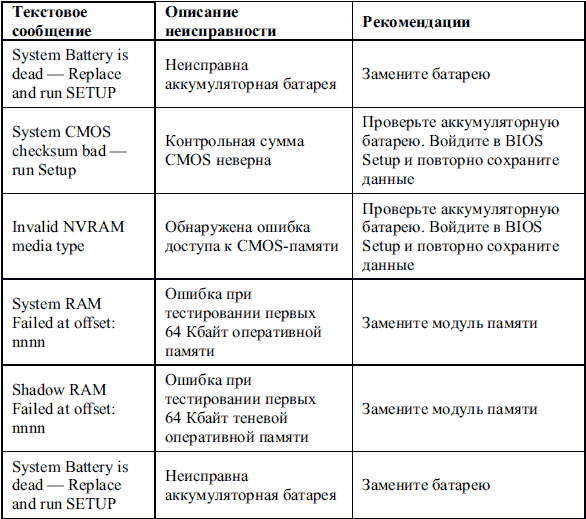
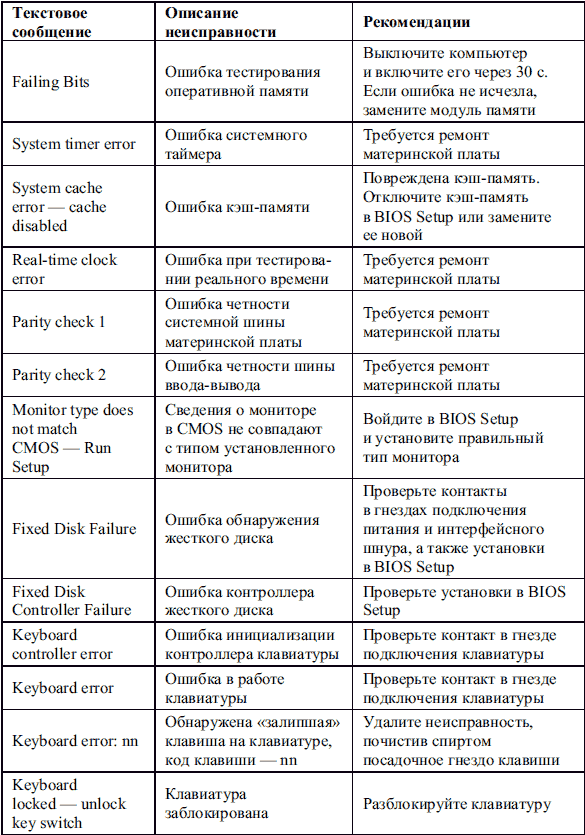
Как видите, текстовые сообщения более информативны, чем звуковые сигналы. Воспользовавшись данными из сообщения, можно точно определить неисправность и устранить ее.
Данный текст является ознакомительным фрагментом.
Продолжение на ЛитРес
Читайте также
3.6.3. Использование программы linuxconf для определения квот
3.6.3. Использование программы linuxconf для определения квот Очень удобно редактировать ограничения с помощью linuxconf. Для этого запустите linuxconf и выберите в меню Filesystems?Set quotas default (см. рис. 3.8). Рис. З.8. Редактирование квот программой linuxconfЗдесь можно указать ограничения, которые
Работаем с Video Post (Видеомонтаж)
Работаем с Video Post (Видеомонтаж) Рассмотрим простой пример создания анимации с использованием переходов для трех камер (их количество может быть любым).Для работы вам понадобится несложная сцена – например, примитив Teapot (Чайник), размещенный на Plane (Плоскость) (рис. 6.22), а
Использование языка определения данных
Использование языка определения данных Команды языка определения данных (Data Definition Language — DDL) представляют собой инструкции SQL, которые позволяют создавать элементы структуры базы данных, манипулировать ими и удалять. Используя DDL, можно создавать и удалять таблицы, а
Использование свойств Cells для определения диапазона
Использование свойств Cells для определения диапазона При использовании без координат свойство Cells объекта Worksheets указывает на диапазон, включающий все ячейки данного рабочего листа. По аналогии, свойства Cells объекта Application ( Application. Cells ) ссылаются на все ячейки листа,
Подача запроса формы (GET и POST)
Подача запроса формы (GET и POST) Теперь, когда у вас есть простая HTML-страница, мы должны выяснить, как передать данные формы обратно Web-серверу для обработки. При построении HTML-формы в открывающем дескрипторе ‹form› обычно задается атрибут action, указывающий получателя вводимых
Ответ на отправку POST
Ответ на отправку POST В настоящий момент для отправки данных формы целевому файлу *.asp в вашем файле default.htm указан HTTP-метод GET. При использовании этого подхода значения, содержащиеся в элементах управления графического интерфейса, присоединяются в конец строки запроса.
29.5. Введение в методы get и post
29.5. Введение в методы get и post До сих пор мы рассматривали только вывод данных на экран. Для получения информации, введенной пользователем, следует использовать формы, при создании которых применяются сценарии cgi. В любом случае требуется средство, реализующее обработку
Вступление post factum
Вступление post factum Первая версия этой статьи была некогда опубликована на всенародно известном Хоботе (ixbt.com), и вызвала довольно бурное обсуждение как там, так и на более ином форуме. Со многими высказанными замечаниями и соображениями я согласен. И поначалу хотел внести в
Профилактика поломок клавиатуры
Профилактика поломок клавиатуры Клавиатура, как устройство для ввода информации, подвергается загрязнению, что в скором времени может привести к тому, что некоторые кнопки перестанут нажиматься или будут нажиматься с трудом.Очистить клавиатуру можно следующим
Использование средств BIOS для определения неисправности
Использование средств BIOS для определения неисправности Каждое включение или перезагрузка компьютера вызывает автоматический запуск диагностической программы самотестирования – POST (Power On Self-Test), которая записана в микросхеме CMOS-памяти. Эта программа проверяет
Профилактика поломок клавиатуры
Профилактика поломок клавиатуры Клавиатура, как устройство для ввода информации, подвергается загрязнению, что в скором времени может привести к тому, что некоторые кнопки перестанут нажиматься или будут нажиматься с трудом.Очистить клавиатуру можно следующим
Что такое и как работает BIOS. Конфигурирование настроек BIOS
Что такое и как работает BIOS. Конфигурирование настроек BIOS http://pc-doc.spb.ru/bios.htmlРанее говорилось о том, что BIOS проверяет наличие клиентских настроек в КМОП. Эти настройки меняются следующим образом. Для того чтобы войти в меню настройки КМОП (BIOS Setup), нужно во время запуска
Использование BIOS для определения неисправности
Использование BIOS для определения неисправности Каждое включение компьютера приводит к выполнению подпрограммы BIOS – POST, которая диагностирует установленные комплектующие. Она контролирует работоспособность процессора, системной логики материнской платы, оперативной
POST (аппаратное обеспечение)
POST (англ. Power-On Self-Test ) — самотестирование после включения. Проверка аппаратного обеспечения компьютера, выполняемая при его включении. Выполняется программами, входящими в BIOS материнской платы.
Функции, аналогичные POST компьютера, характерны для многих современных электронных устройств — от ПЛК до смартфонов.
Сокращённый тест включает:
Полный регламент работы POST:
Выбор между прохождением полного или сокращенного набора тестов при включении компьютера можно задать в программе настройки базовой системы ввода-вывода, Setup BIOS.
В большинстве персональных компьютеров в случае успешного прохождения POST системный динамик издаёт один короткий звуковой сигнал, в случае сбоя — различные последовательности звуковых сигналов. Кроме того, BIOS генерирует код текущего состояния загрузки (и, в случае сбоя, соответственно ошибки), который можно узнать при помощи комбинации светодиодов или семисегментных индикаторов (на некоторых материнских платах), а также на POST Card — плате, которая вставляется в слот расширения на материнской плате (либо уже встроена в нее) и отображает код ошибки на своем индикаторе.
Сопоставить конкретный звуковой код, текстовое сообщение на мониторе или код POST с причиной сбоя во время загрузки компьютера можно по документации производителя BIOS, материнской платы или дополнительной платы контроллера устройства.